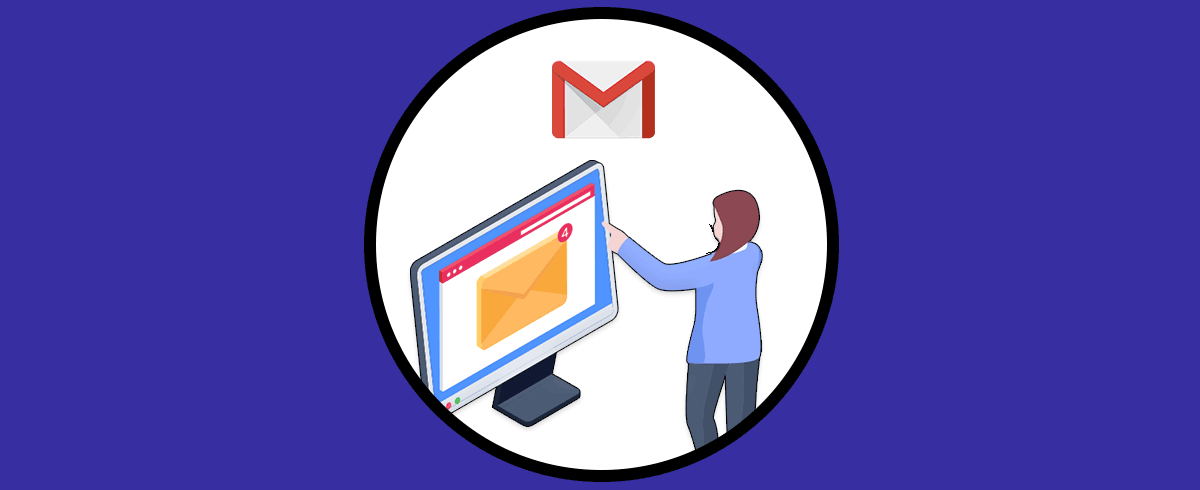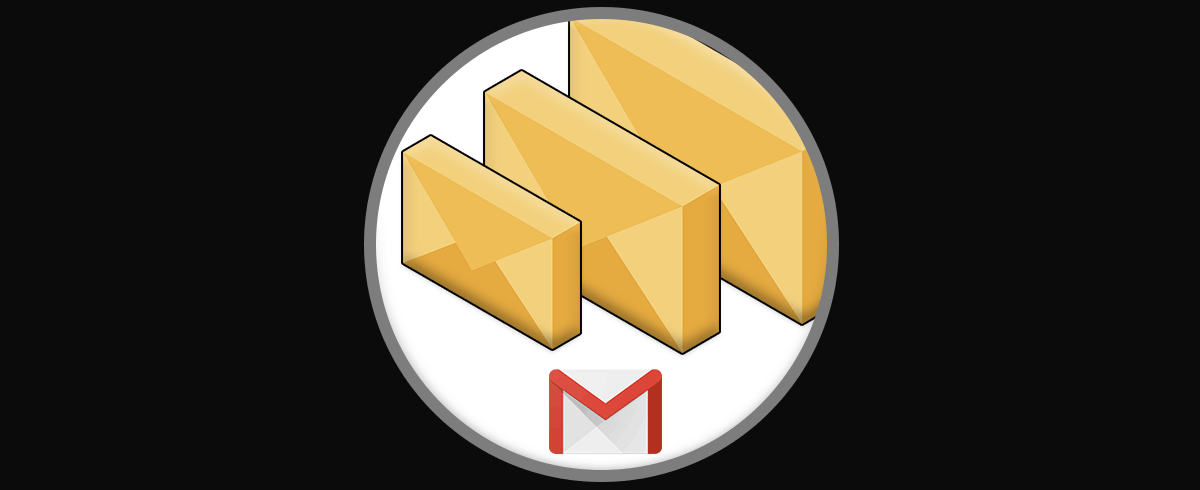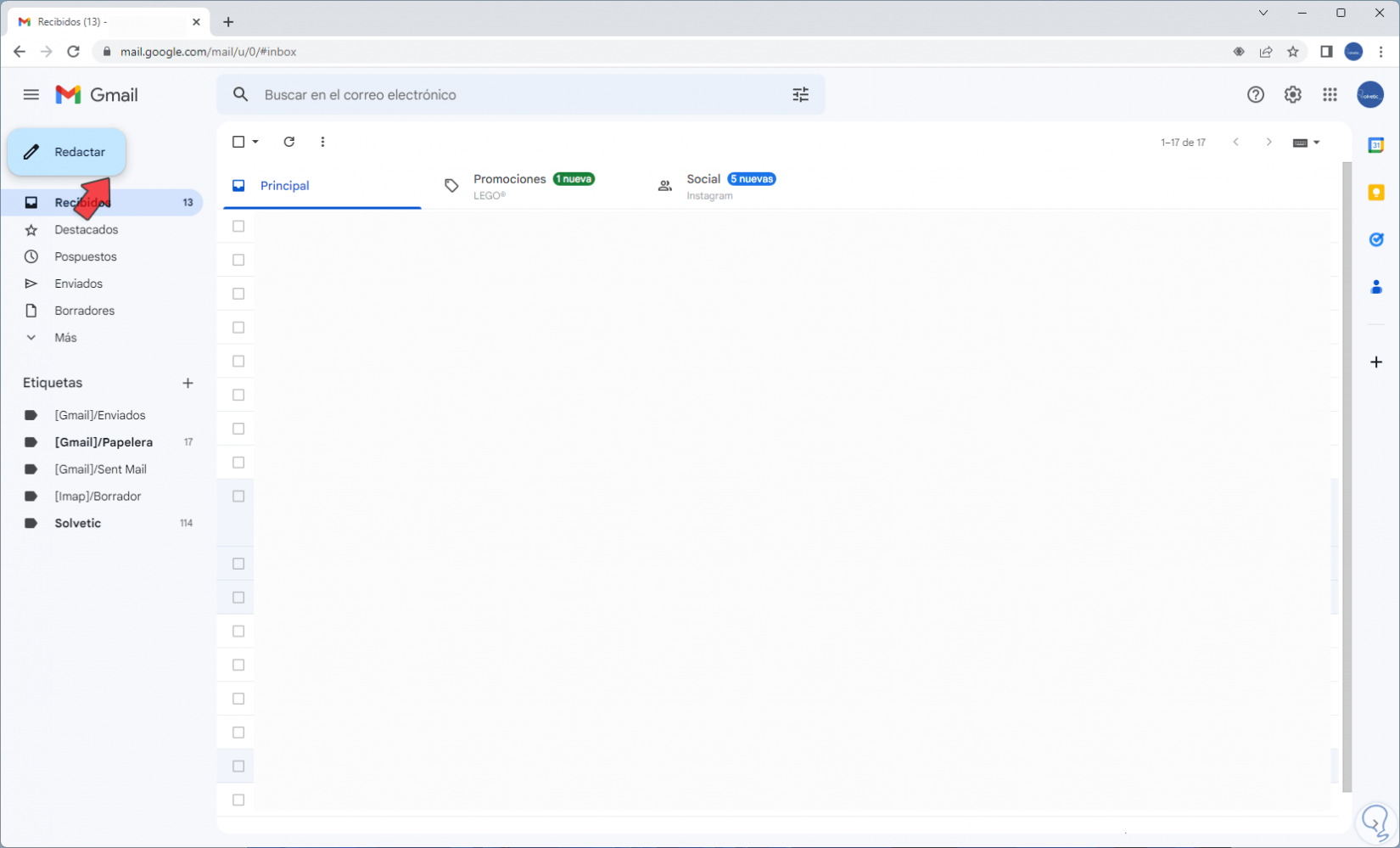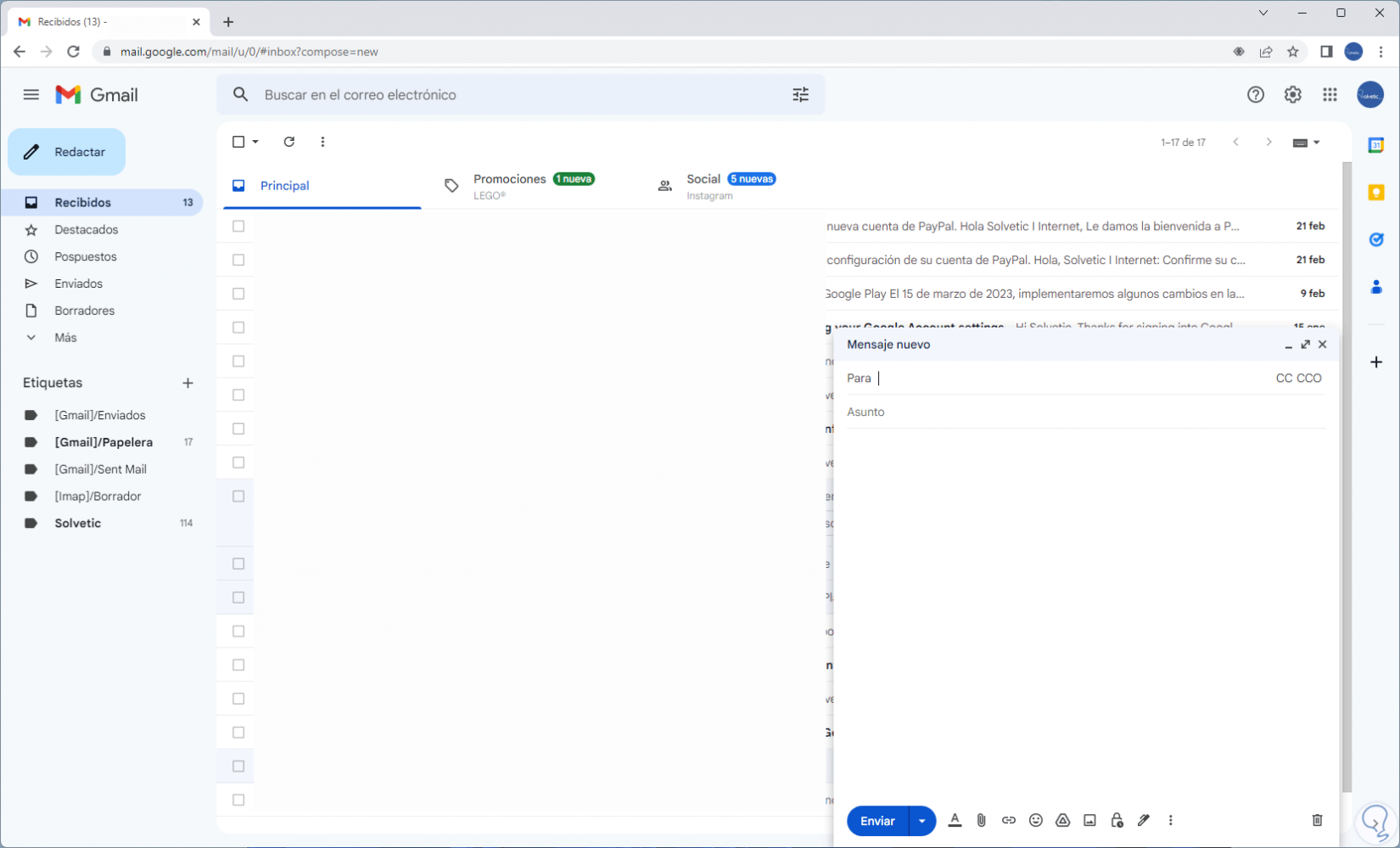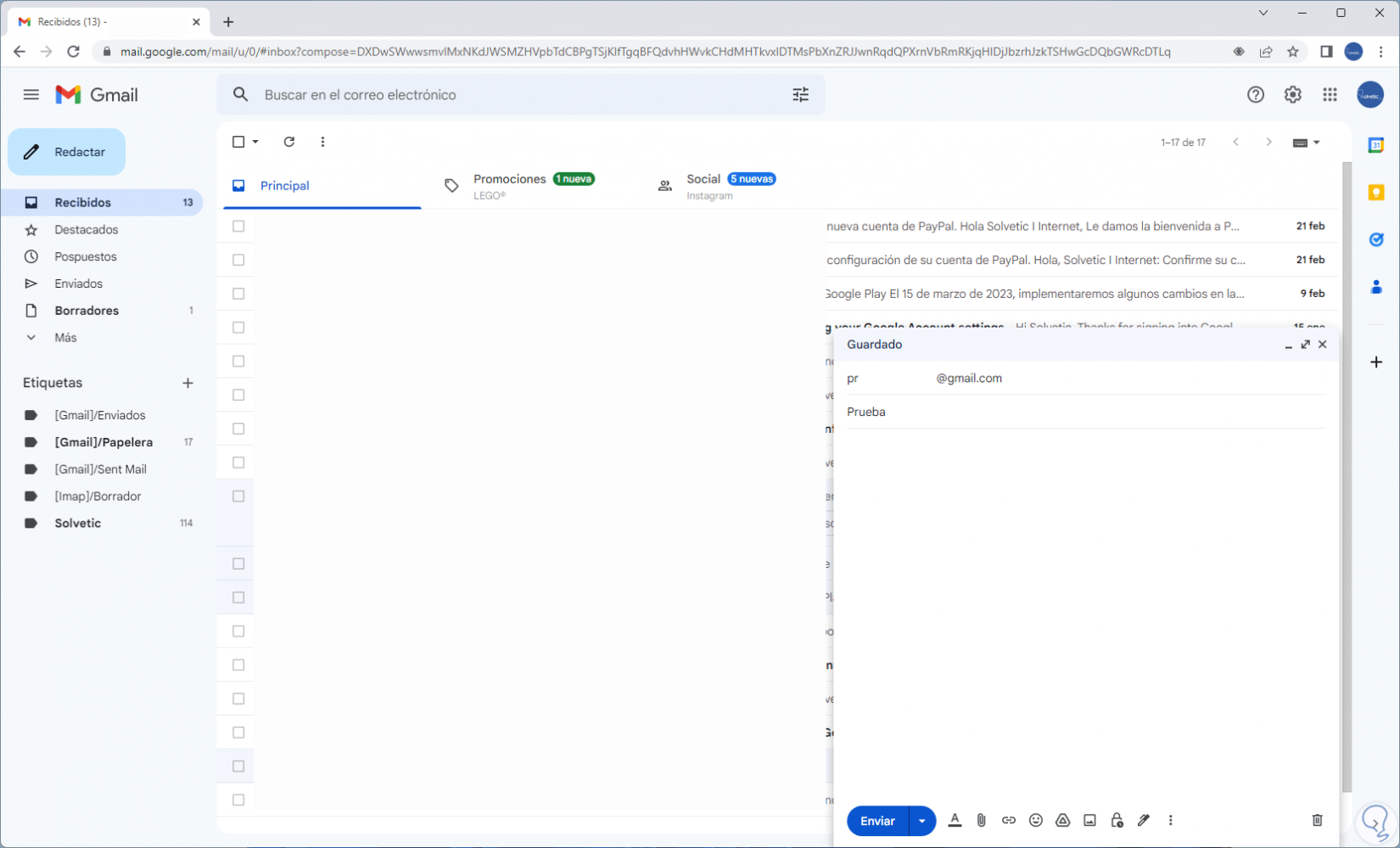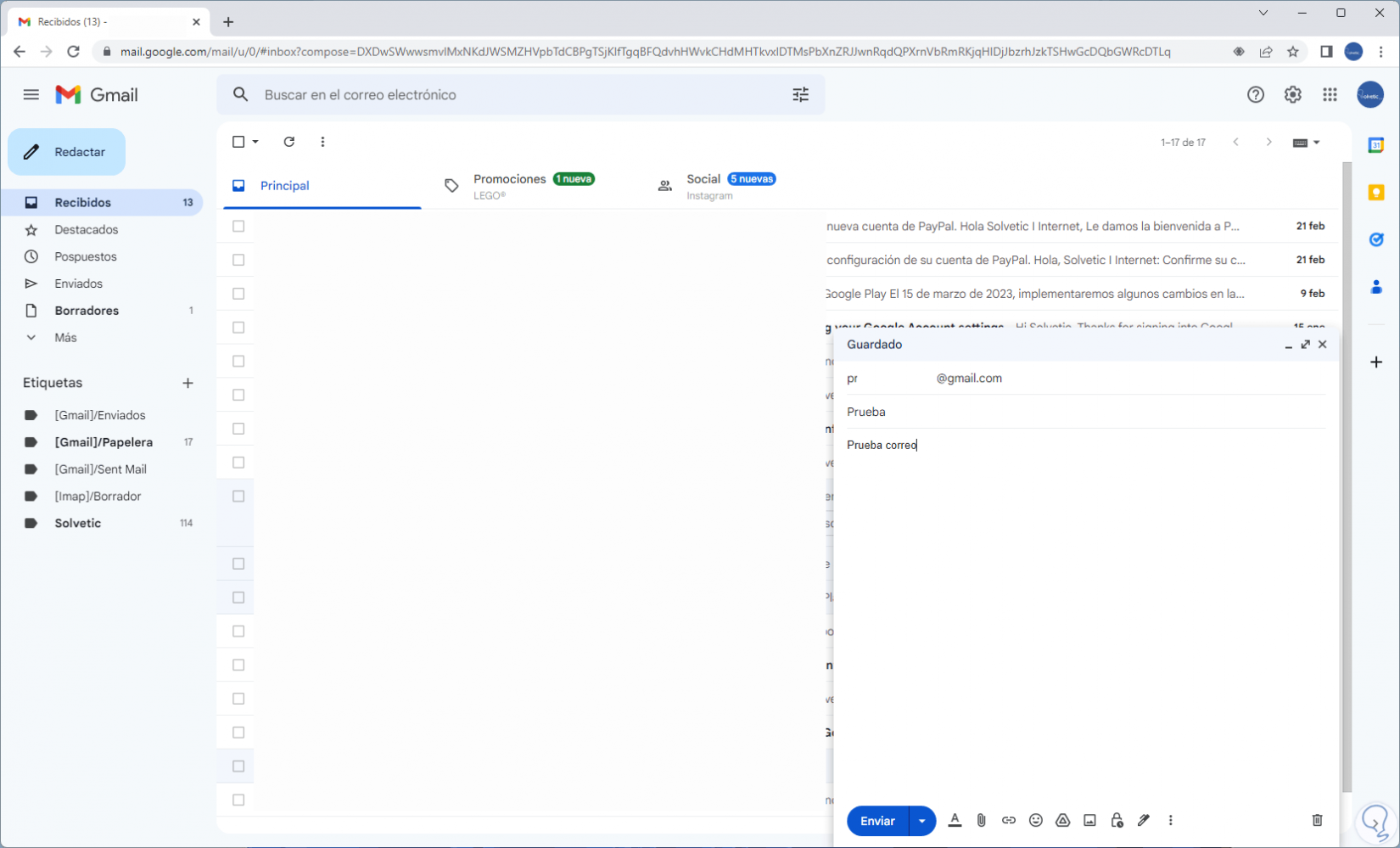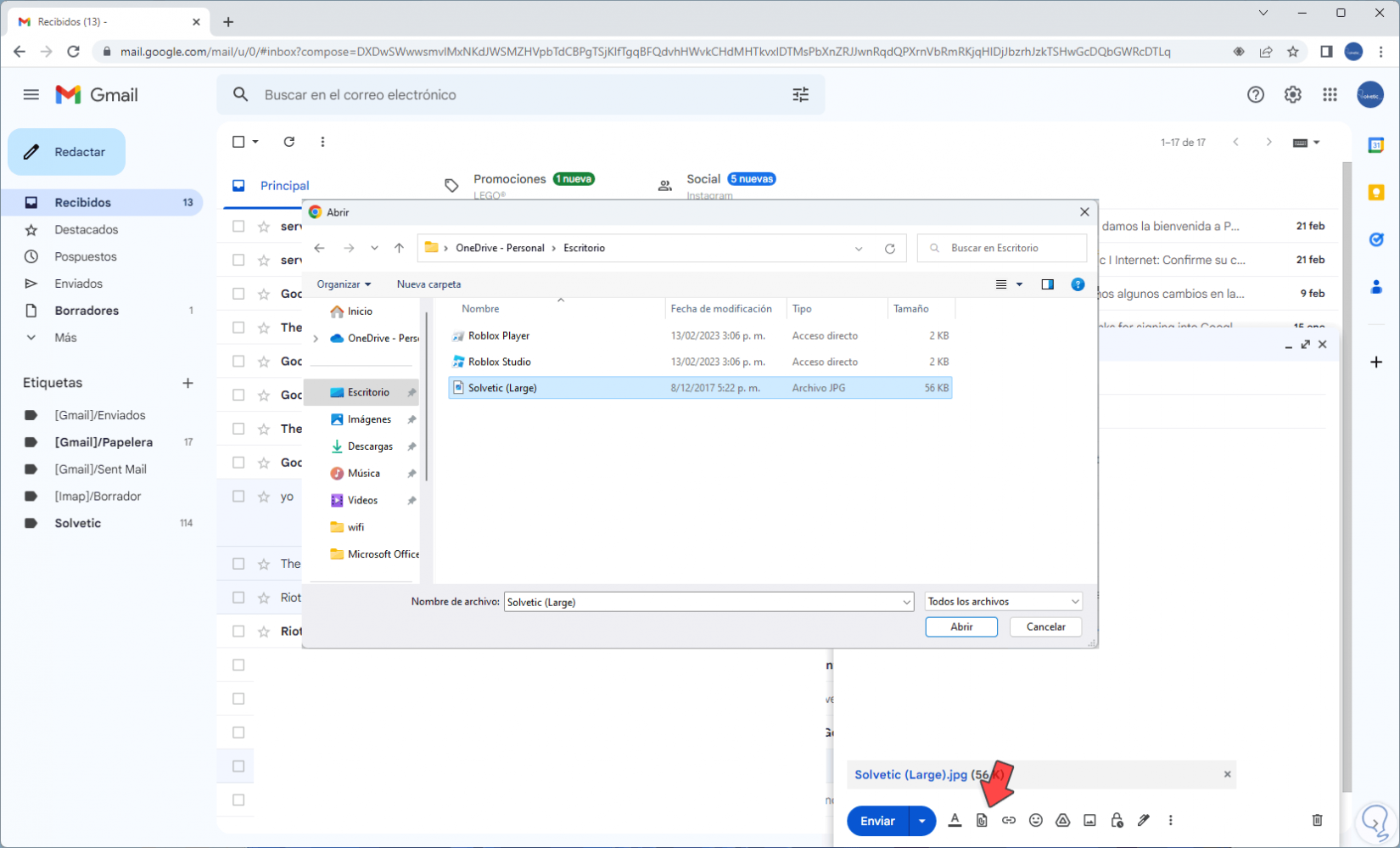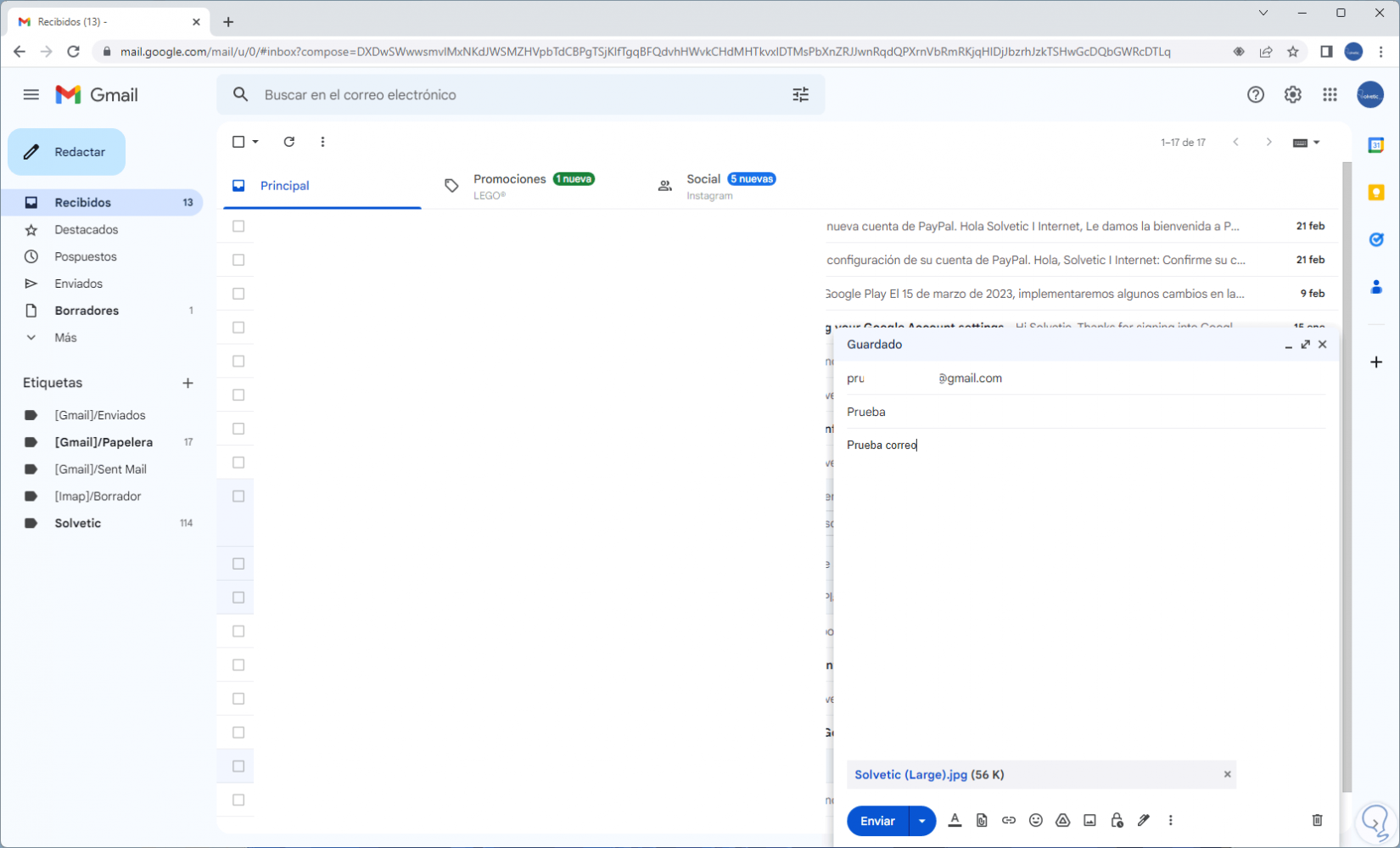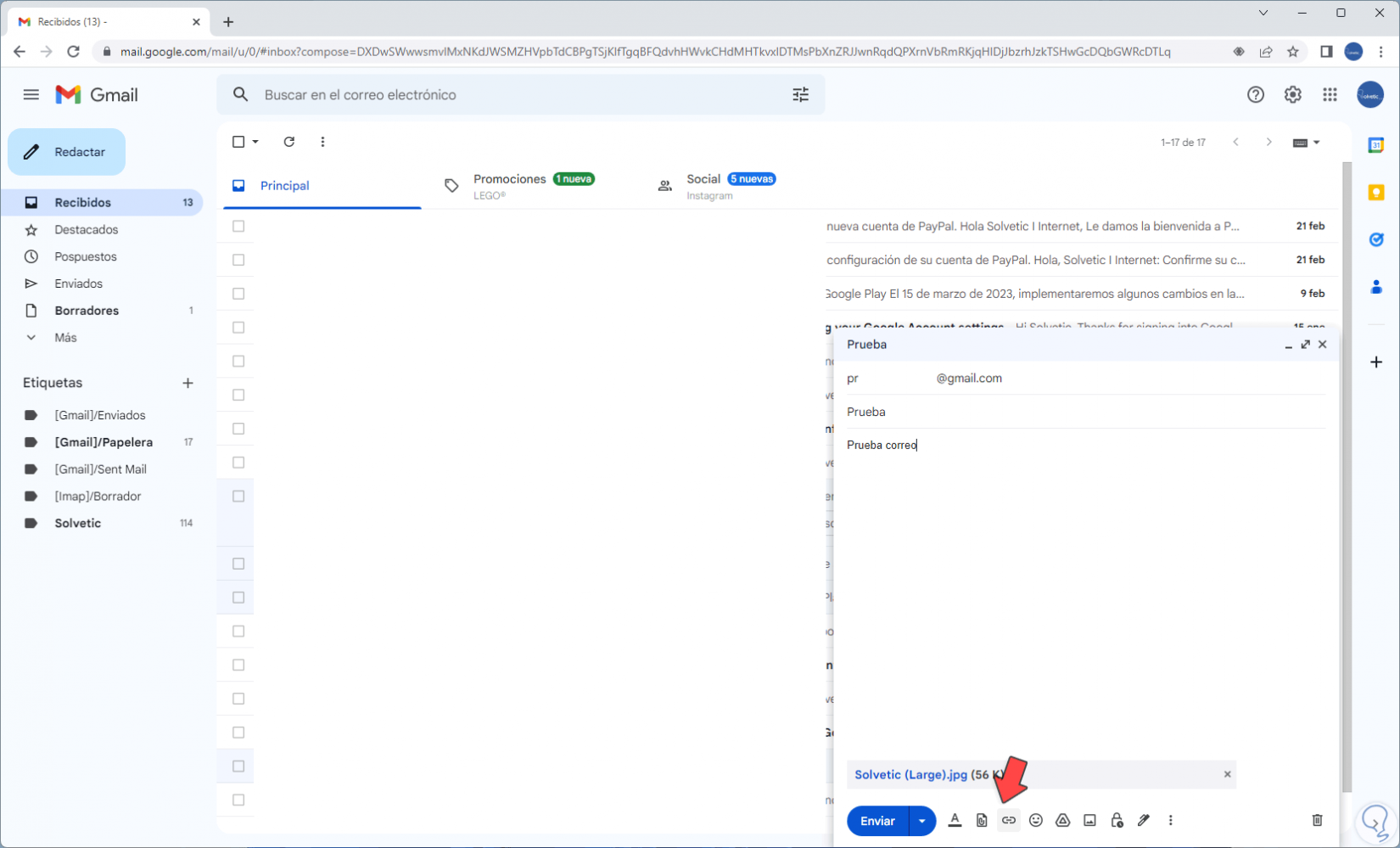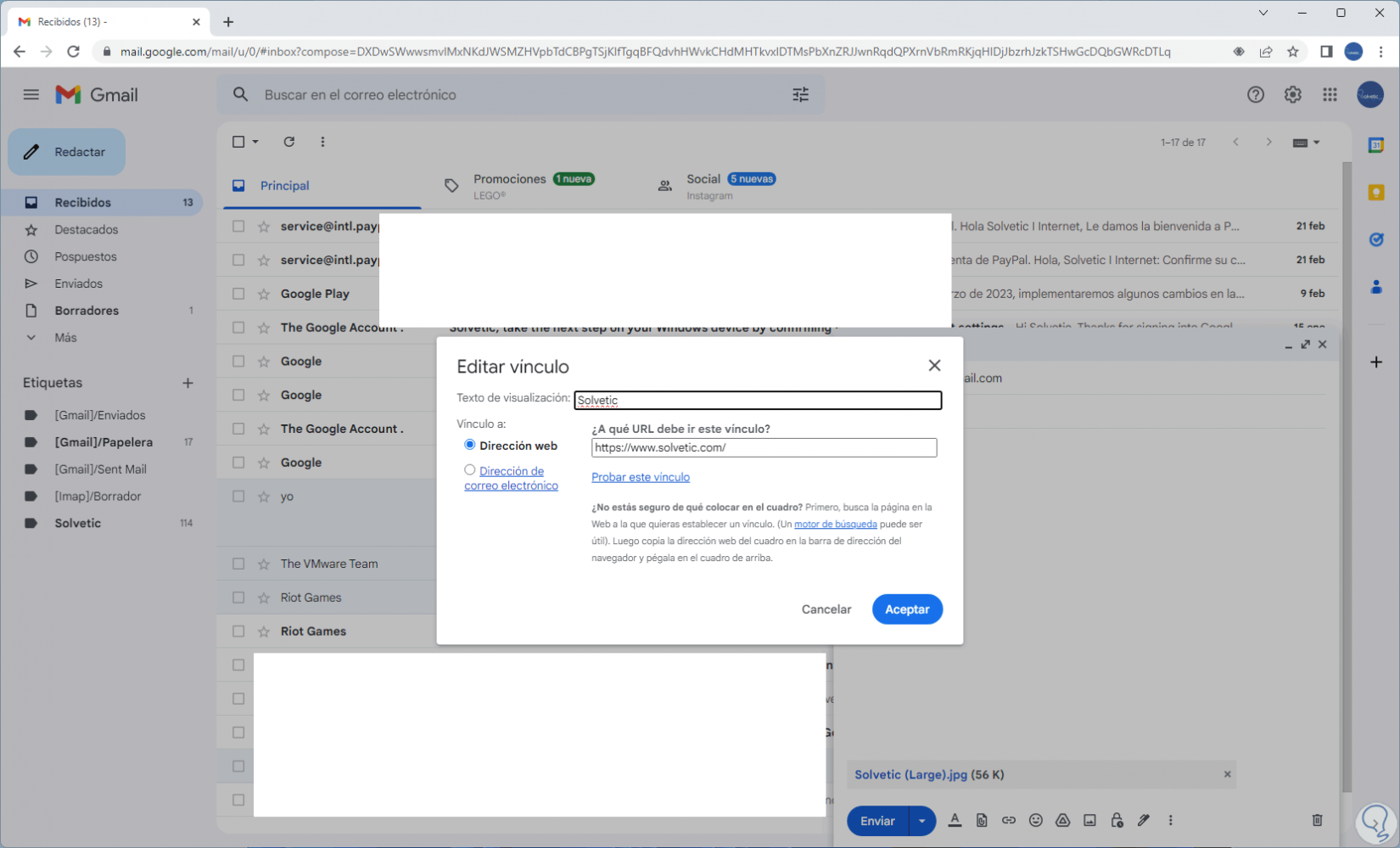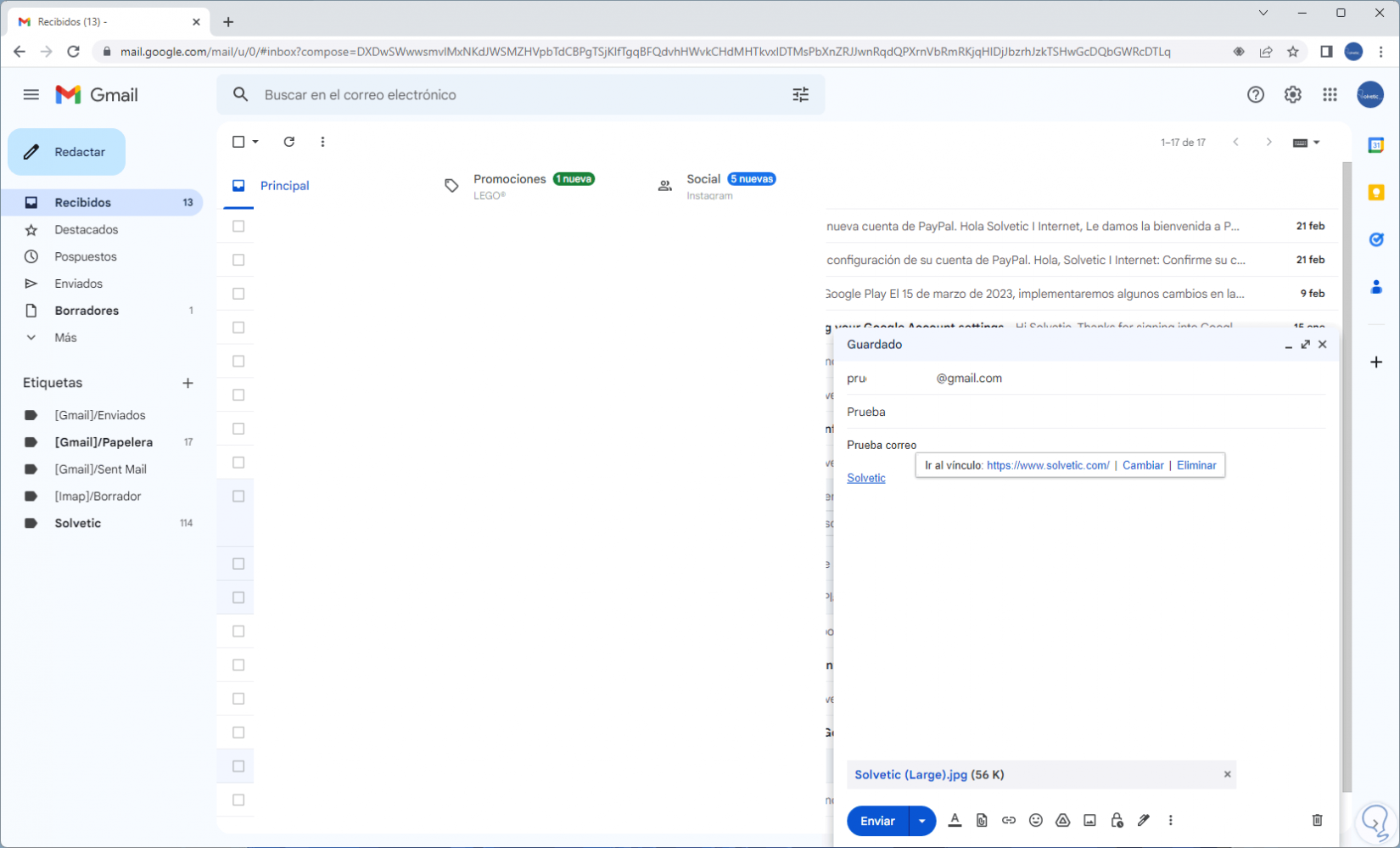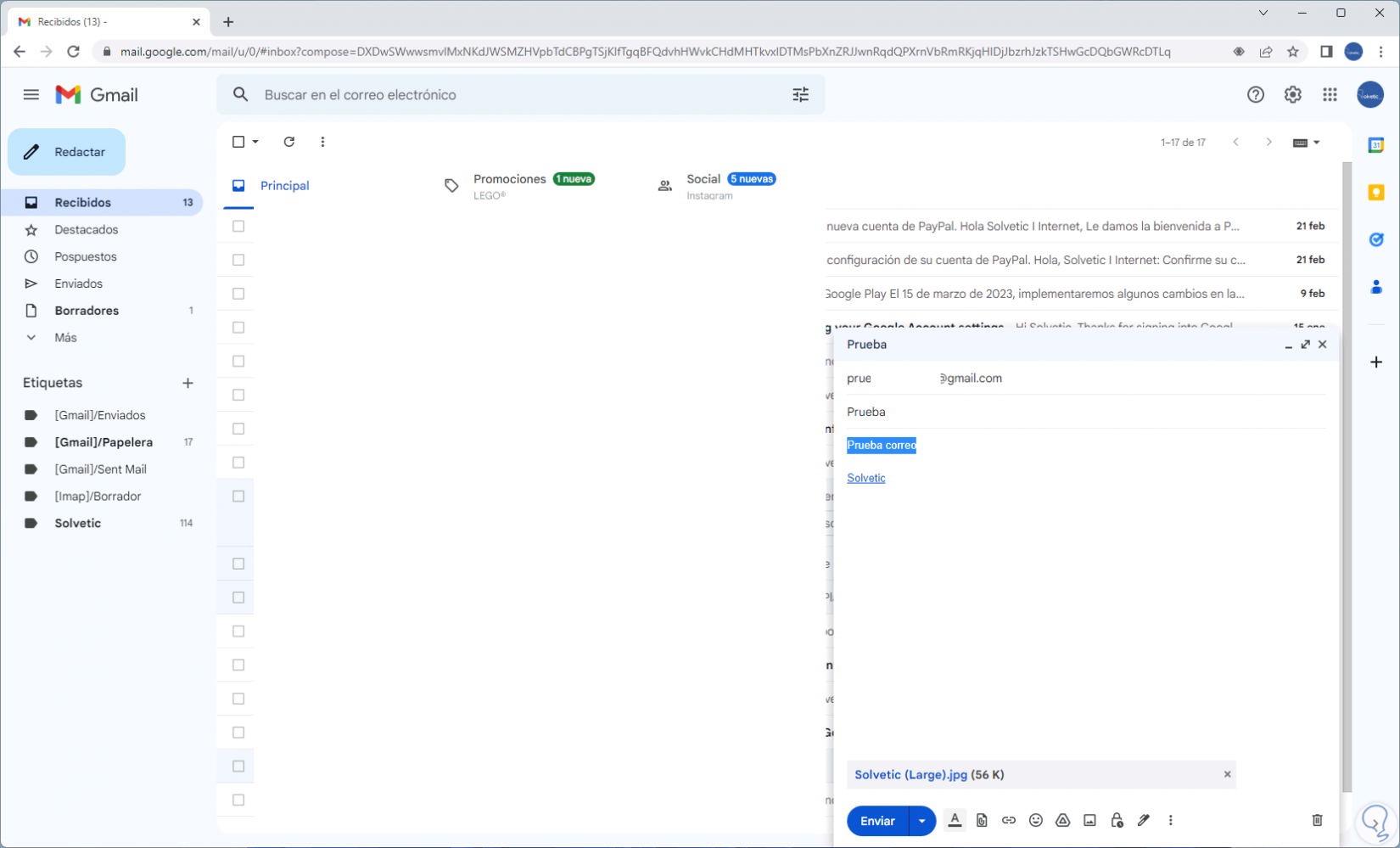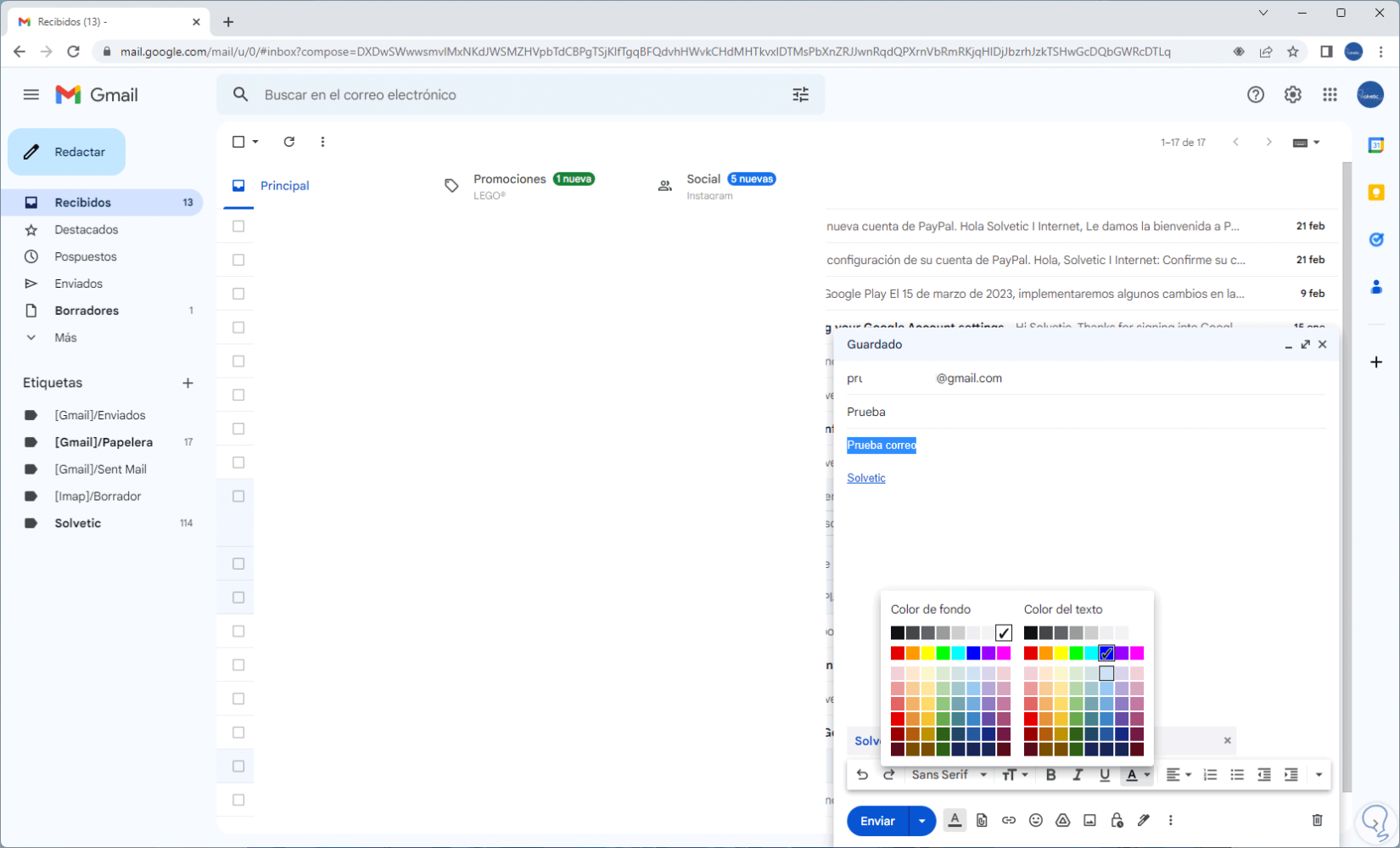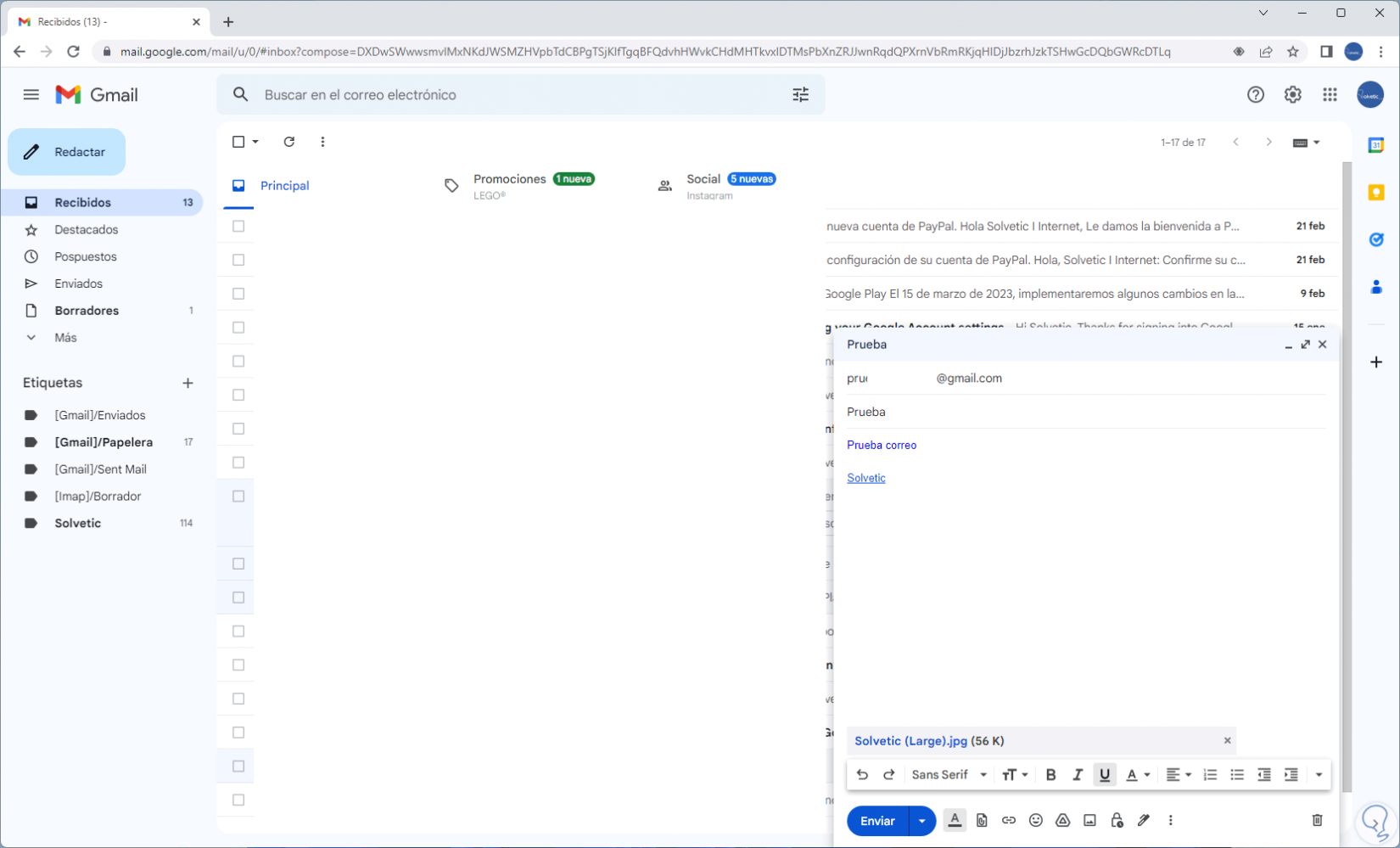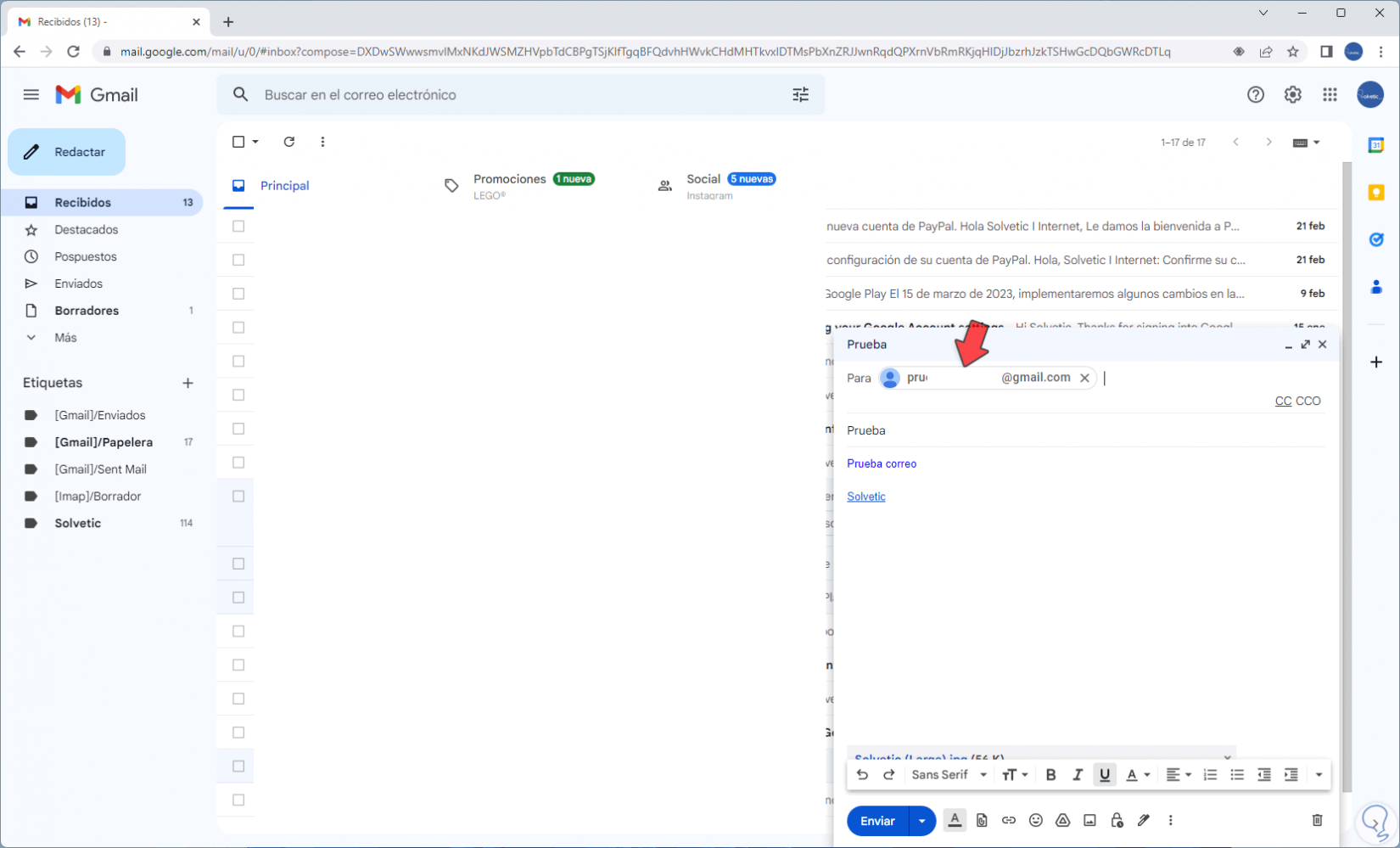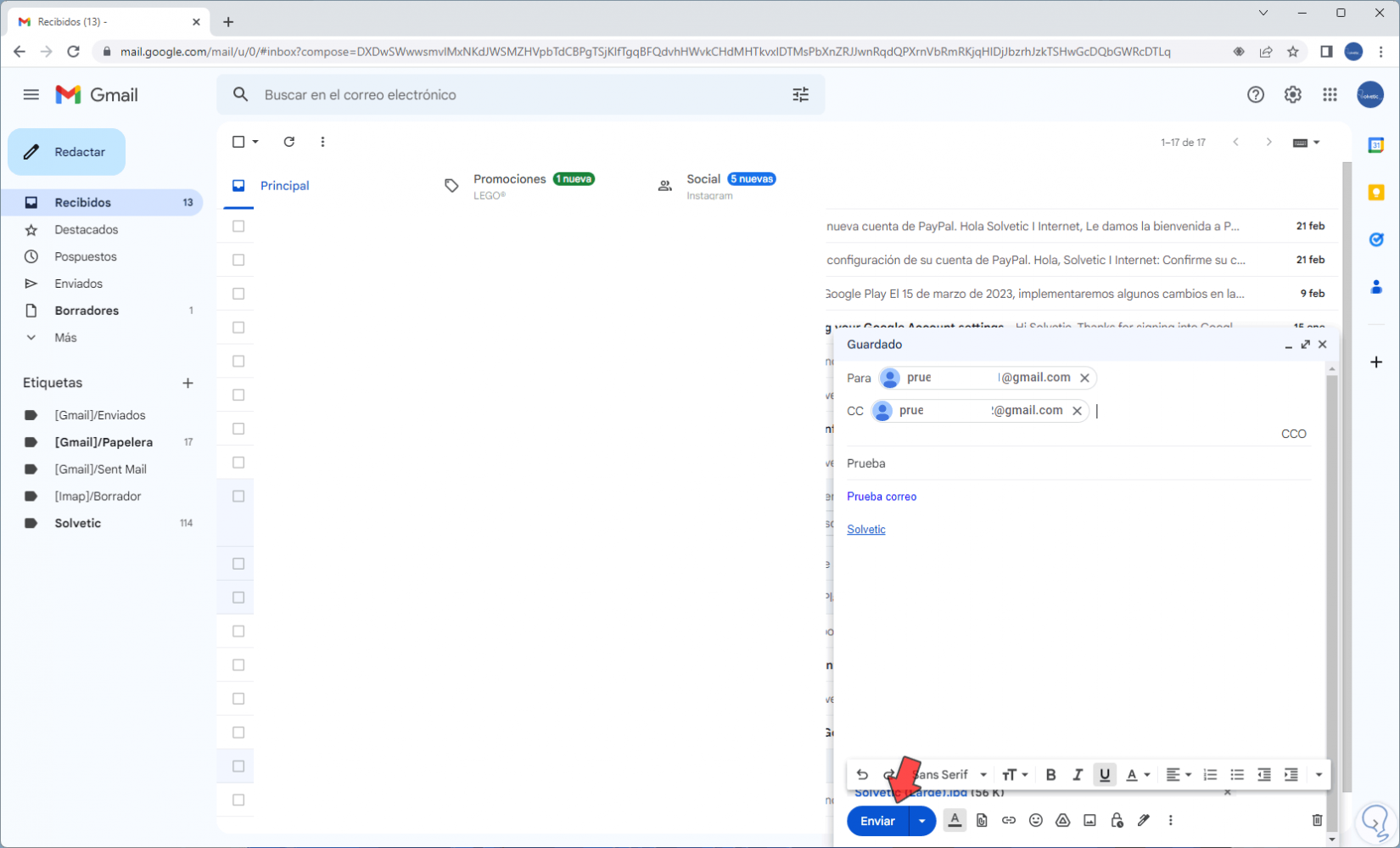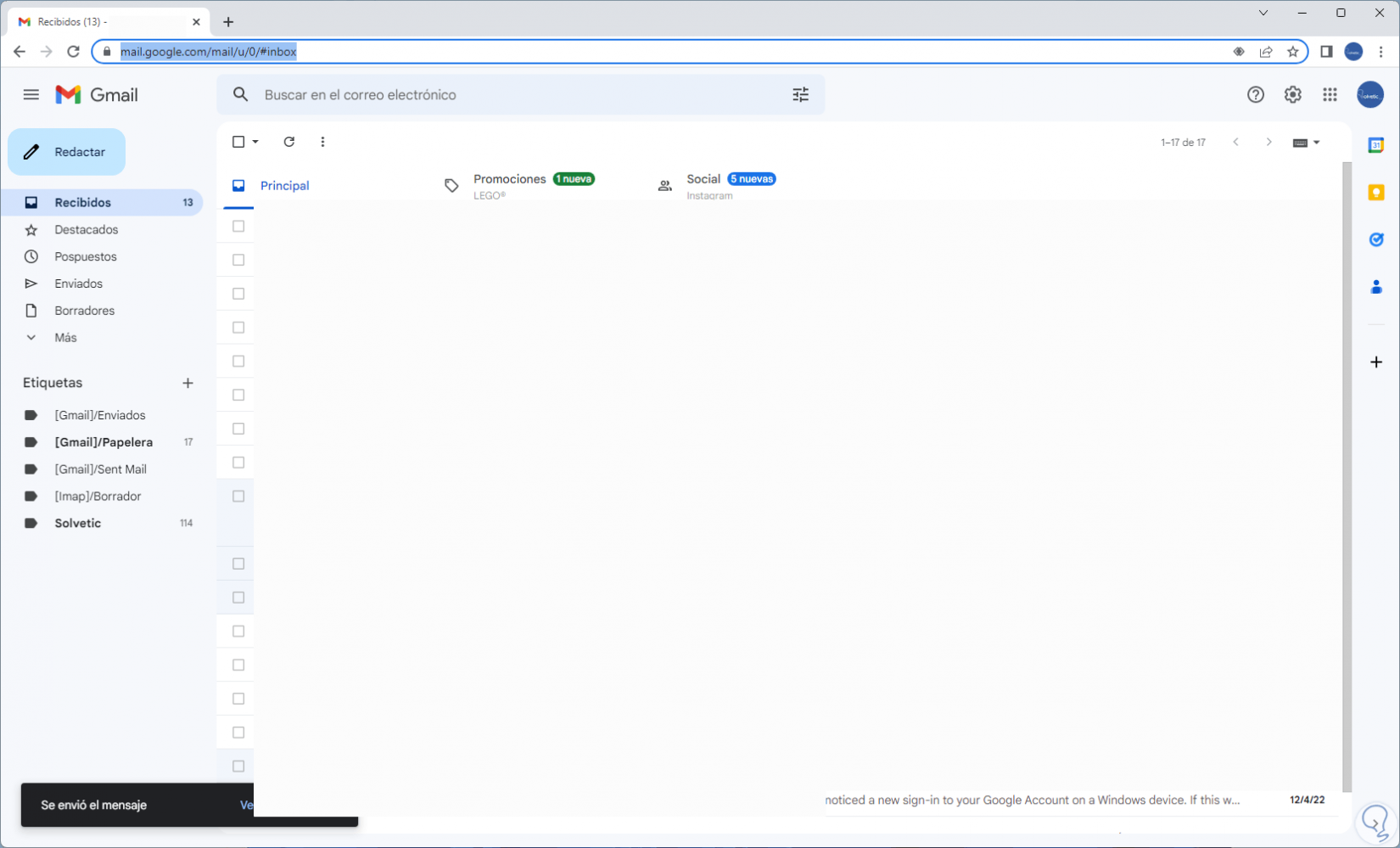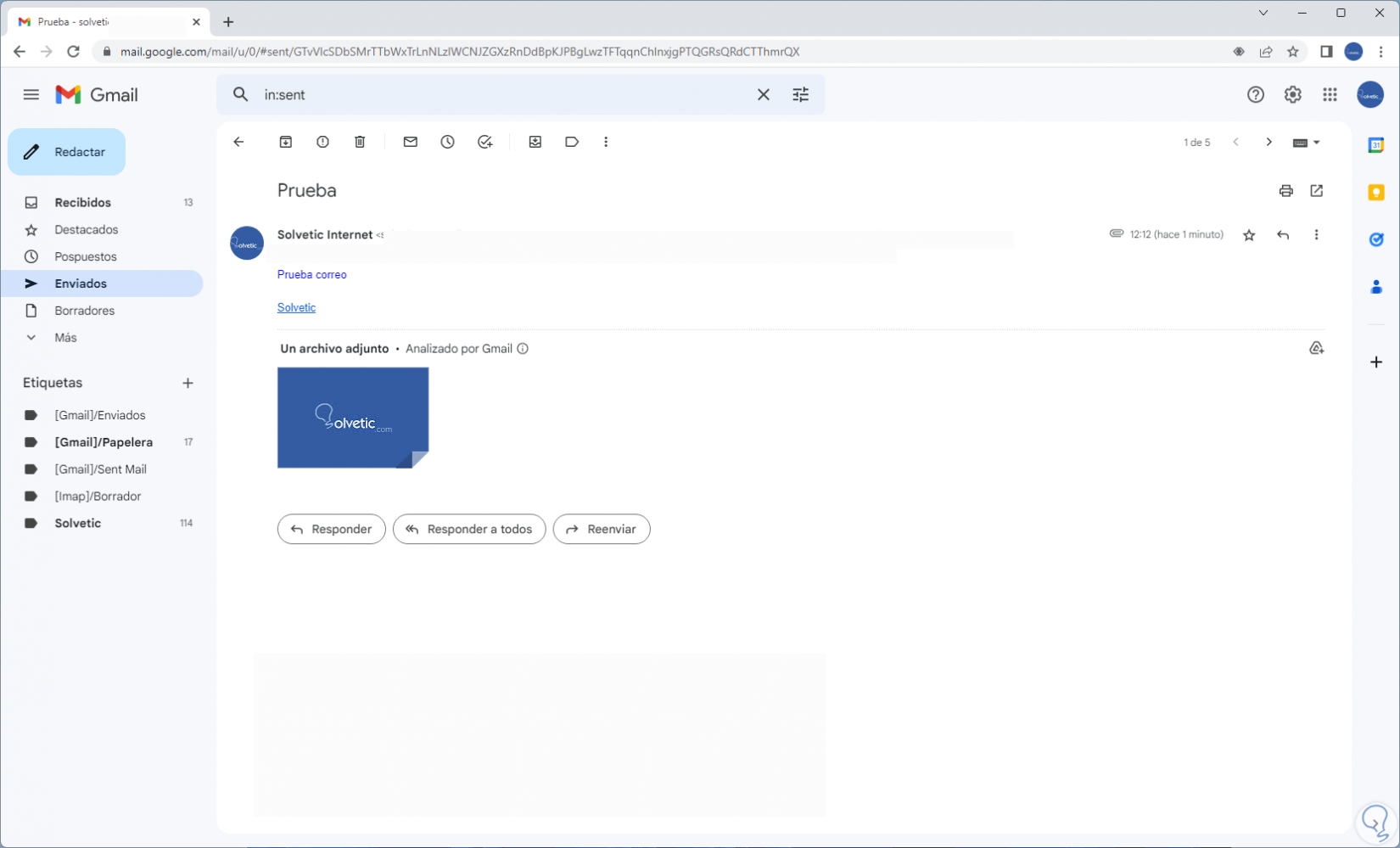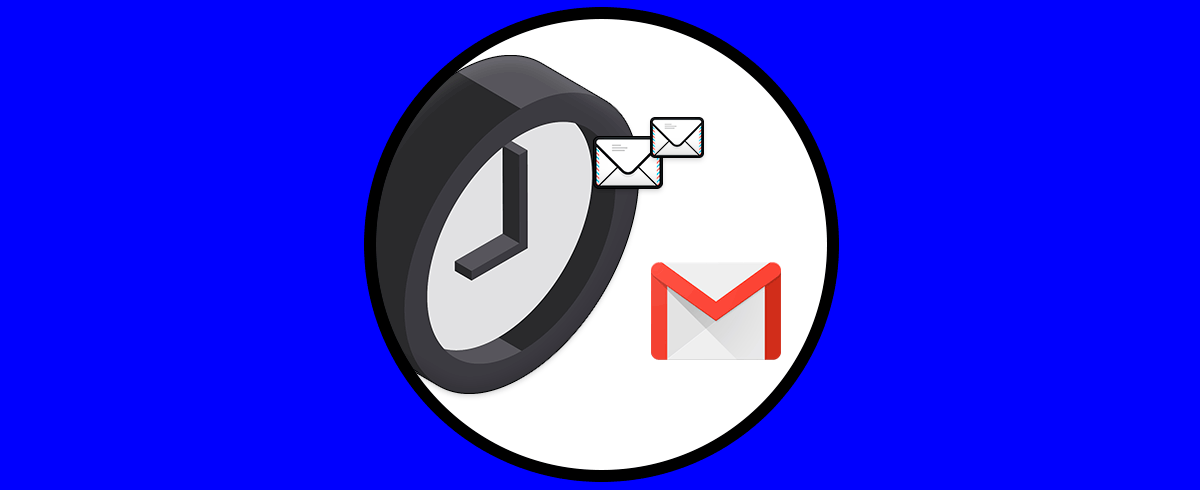Gmail es el proveedor de correo de Gmail y en este se integran numerosas funciones que han sido desarrolladas para que la experiencia del usuario sea lo más completa posible. Gmail contiene multitud de opciones con las que poder enviar y recibir correos electrónicos de una forma sencilla. Lo primero obviamente es crear una cuenta de correo con la que poder gestionar todos tus emails. Puedes incluso organizar tus correos por temáticas o prioridades y si guardar alguno no te preocupes porque puedes hasta recuperar correo archivado Gmail.
Desde Gmail pues podemos realizar multitud de tareas referente con nuestros correos electrónicos. Una de las tareas esenciales y que nosotros realizamos prácticamente a diario es la de enviar un correo, esto es algo muy sencillo de realizar y veremos algunas opciones que se pueden integrar al momento de enviarlo.
Cómo enviar un correo en Gmail
Abrimos Gmail en el siguiente enlace. Damos clic en "Redactar".
Con ello vamos a abrir la ventana emergente de redacción de correos:
Ingresa el destinatario:
Ingresa el asunto y cuerpo del mensaje deseado:
Es posible dar clic en "Adjuntar archivos" para agregar por ejemplo imágenes:
Damos clic en “Abrir” para verlo añadido al correo:
Damos clic en "Insertar vínculo" si deseas agregar el enlace a un sitio web:
En la ventana emergente ingresamos el texto y la URL deseada:
Damos clic en “Aceptar” para ver el hipervínculo añadido al mensaje:
Selecciona el texto del mensaje:
En la parte inferior será posible aplicar formato tal como color de fuente, tamaño, estilo, etc:
Veremos el estilo aplicado.
Al dar clic sobre la sección "Para" puedes agregar un correo de copia (CC) o de copia oculta (CCO):
Damos clic sobre alguna de ellas y agregamos el correo deseado:
Damos clic en "Enviar" para enviar el correo electrónico:
En "Enviados" puedes revisar que el correo ha sido enviado:
Así es la forma para enviar un correo electrónico en Gmail.